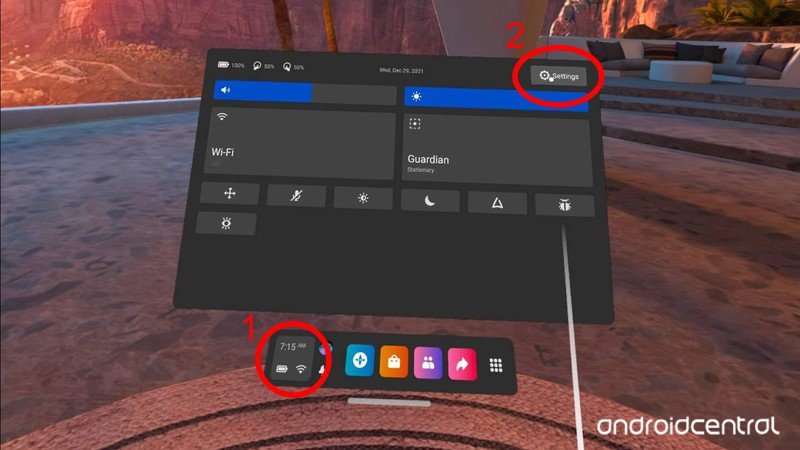近期有些小伙伴遇到了quest设备升级到V37固件后无法安装库内的应用,一直卡在安装那,也不能取消。经过咨询官方客服,客服回复的解决方法如下: 一、在设置里打开云备份功能,开启方法如下: 1、戴上 Oculus Quest,然后按 主页按钮 在右侧控制器上调出通用菜单。 2、点击 时钟/设置面板 在底部菜单栏的左侧。 3、选择 设置 -系统 4、选择 备份工具 从左侧菜单。 5、确保这件事 云备份 已打开。 启用后,切换开关将呈蓝色。 启用云备份后,任何支持云保存的已安装游戏都会自动将这些保存文件备份到您的 Oculus 帐户。 二、恢复设备的出厂设置,再重新安装应用即可解决。方法如下: 要使用手机执行恢复出厂设置: 1 、在手机上打开 Oculus 应用。 2 、点击底部菜单中的设备。 3 、点击连接到手机的Quest设备 4 、点击高级设置。 5 、点击恢复出厂设置,然后点击重置。 使用耳机执行恢复出厂设置: 1 、关闭耳机。 2 、同时按住耳机上的电源和音量 (-)按钮,直到耳机上加载启动屏幕。 3 、使用耳机上的音量按钮突出显示恢复出厂设置并按下电源按钮。 4 、使用耳机上的音量按钮突出显示是,然后按下电源按钮。 备注: 恢复出厂设置是不可逆转的,并且会从耳机中删除所有帐户信息、下载的游戏和内容。 执行恢复出厂设置不会删除您从帐户中购买或下载的内容。
AS SSD Benchmark 2.0.7316.34247 中文汉化版-一款常用SSD 固态硬盘测试软件
软件介绍 现在 SSD 已经是很多电脑的标配,但是如果购买到一块性价比比较好的 SSD 肯定是很多用户梦寐以求的。普通的机械硬盘我们可以使用 HDTune 测试,SSD 用什么软件测试会比较好呢。曾经有接触 SSD 测试的用户,对于AS SSD Benchmark 肯定不会陌生。这其实就是一款由德国软件开发人员针对 SSD 的测试软件,它的测试内容很全面,包括了4个方面的测试:顺序读写(Seq) 、4K随机读写(4K)、64线程4K读写(4K-64Thrd)、访问时间(Acc.time),测试完成后会给出一分数(Score)。另外有两种模式可选,即MB/s与IOPS。 软件特点 让你轻松测试固态硬盘传输速度; 也可测试普通的硬盘; 操作简单,打开软件界面,点击Start键,即可测试; 让您用不到1MB的容量就可以来测试SSD硬盘的效能; 测试出来的结果也可显示曲线图。 也可以检测磁盘4K对齐。 软件使用 1、Seq(连续读写):即持续测试,AS SSD会先以16MB的尺寸为单位,持续向受测分区写入,生成1个达到1GB大小的文件,然后再以同样的单位尺寸读取这个文件,最后计算橱平均成绩,给出结果。测试完毕会立刻删除测试文件; 2、4K(4k单队列深度):即随机单队列深度测试,测试软件以512KB的单位尺寸,生成1GB大小的测试文件,然后在其地址范围(LBA)内进行随机4KB单位尺寸进行写入和读取测试,直到跑遍这个范围为止,最后计算平均成绩给出结果。由于有生成步骤,本测试对硬盘会产生一共2GB的数据写入量,测试完毕之后文件会暂时保留; 3、4K-64Thrd(4k 64队列深度):即随机64队列深度测试,软件会生成64个16MB大小的测试文件(共计1GB),然后同时以4KB的单位尺寸,同时在这64个文件中进行写入和读取,最后以平均成绩为结果,产生2GB的数据写入量。测试完毕之后会立刻删除测试的文件; 4、Acc.time(访问时间):即数据存取时间测试,以4KB为单位尺寸随机读取全盘地址范围(LBA),以512B为写入单位尺寸,随机写入保留的1GB地址范围内,最后以平均成绩给出测试结果。 AS SSD Benchmark 是一款 SSD 固态硬盘传输速度测速工具。AS SSD 是每一个固态硬盘用户必备的一款检测软件,其准确性和完善的技术能够为我们提供充分的参考价值。 软件下载 文章底部百度网盘下载
图文教程-Oculus Air Link串流PC快速使用指南
Oculus Air Link技术是Oculus在新版系统内集成的、免费的PC串流功能。我们现在简单来说说怎么使用。 一、首先你得有一台配置不错的游戏电脑,下表是官方建议的硬件要求。 Component Recommended Specs Processor Intel i5-4590 / AMD Ryzen 5 1500X or greater Graphics Card See GPU tables below Memory 8 GB+ RAM Operating System Windows 10 USB Ports 1x USB port Oculus Link 支持的 GPU NVIDIA GPU Supported Not Currently Supported NVIDIA Titan Z X NVIDIA Titan X X NVIDIA… Continue reading 图文教程-Oculus Air Link串流PC快速使用指南
PC版的Oculus客户端安装到其他盘的方法
PC版的Oculus客户端安装时会默认安装到C盘,而且无法更改。其实想要安装到其他盘只要在运行里直接输入命令安装即可,注意:请确保新盘符磁盘空间充足,且是 NTFS 文件系统 1、按 Windows 键和 R,打开“运行”命令窗口 2.、输入以下路径:[drive]:\Users\(Username)\Downloads\OculusSetup.exe/drive=[new system drive] 将 [drive] 替换为 Oculus 应用下载到的盘符。 将 [new system drive] 替换为要在其中安装 Oculus 应用的新盘符。 示例: C:\Users\(Username)\Downloads\OculusSetup.exe /drive=D C:\Users\(Username]\Downloads\OculusSetup.exe /drive:D 简单来说: 其中C:\Users\(Username]\Downloads\OculusSetup.exe是要替换成您OculusSetup.exe文件的下载目录路径,然后后面加上 /drive=D(D是表示您想安装到的盘符,您可以根据实际需要更改) 3、点击确定。 Oculus 应用将在您选择的新盘符内安装应用。
真爷青回-金庸群侠传3D重制版
1996年发布的游戏《金庸群侠传》,现在被网友3D重制开源了,原汁原味。提供Android和Windows版本可供下载 项目地址:https://github.com/jynew/jynew
分类整理的各类合同模板下载
已经分类整理好的各类合同模板下载 阿里云盘下载
手抄报模板,帮孩子们轻松做出漂亮的手抄报
专门为收集了一些分类手抄报模板,让孩子们可以轻松做出漂亮的手抄报来 阿里云盘下载
微软出品的一款很强大的免费的数学解算器(Math Solver)
这个工具对于那些需要在匆忙中解决数学问题的学生和专业人士来说可能特别有用。 官方下载 数学解算器简介: 数学解算器是一款计算器应用,界面没有发现广告而且使用简单,也是一款很实用的计算小工具,支持一键就可以识别你的提供的方程式,支持解题过程的查看,还可以进行手动的计算,而且识别的准确度也是不错的,当然如果自己是手写的话建议写正楷一点,不需要联网而且支持图形参数求解方程。 数学解算器功能: 1、照片计算器应用程序使用相机计算数学问题。 2、单击照片计算器,裁剪部分并保存。 3、数学问题解算器可以解决简单和复杂的数学图问题。 4、智能计算器还包含手动数学计算器。 5、科学计算器 – 相机计算器简单易用,易于使用通常的算术函数和取幂。 polar极坐标中的数学图。 1、数学图形参数求解方程。 2、数学扫描仪,无需互联网。 3、逐步解决不同方法解决数学图问题的方法。 4、数学求解器 – 相机计算器与免费图形计算器和表,代数计算器或数学计算器。 5、数学计算器可以解决简单到高级的数学问题。 6、智能计算器提供从代数到三角和微积分的数学解。
快速Ping扫描工具QuickPing V0.8 绿色免费版
QuickPing是一款快速Ping扫描工具,运行速度非常快,如果你在局域网内经常被人抢IP的话,那么不如来试试这款软件吧!其采用了图形化界面多线程扫描C类IP,并会自动解析主机名,获取网卡地址(MAC),同时还可支持搜索一段空间的IP地址及其对应的主机名,在搜索成功后,哪些地址已经使用,哪些可用,都会通过图形界面非常直观的显示出不同的颜色,而且可以导出列表,方便用户另做他用! 软件 非常干净 总体积不到1M。选择要ping的IP段 直接点开始,速度非常快。可以图形化或者列表查看,更直观。绿色代表IP地址已被占用。亮绿色代表本机。也可以直接查看在线设备各种信息。本软件适合机房繁琐任务工具人使用。注意事项最多允许40个线程同时扫描,通常使用20个线程,当报告no resources时,说明需把线程数调低。
N1盒子救砖的刷机步骤
软件、固件文章下面有下载地址 一、救砖准备材料: 1.USB_Burning_tool_v2.1.62.W大救砖包(T1_1.3T47_mod_by_webpad_v3_20180419_2.img)+密钥文件(SECURE_BOOT_SET,这个文件要拷贝到USB_Burning_tool安装路径下的licence文件夹,没有文件夹的话只要运行一次USB_Burning_tool,会自动生成)3.斐讯N1原厂固件(aml_upgrade_package.img)4.好用的USB双头线 步骤1:打开USB Burning tool,选择救砖包(T1_1.3T47_mod_by_webpad_v3_20180419_2.img),加载完后把擦除flash,擦除bootloader,覆盖烧录包密钥,还有密钥这四个都选上,点击开始 步骤2:一定要点击开始后,插上电源,紧接着插上USB线(如果卡在1%报0x00101004,就把它俩拔了,重复操作) 步骤3:刷到21%时会卡住报错0x30403003,这时点停止,选择烧录包,选aml_upgrade_package.img,把擦除flash,擦除bootloader选上,点开始,刷完重启。 步骤4:恢复到出厂系统后就可以按刷机教程刷入其他固件(V2.19 以上的都必须先降级才能刷机) 二、刷入webpad_v2.2固件后不能从U盘启动的解决方法 1、使用ADB命令(192.168.20.1需改成你自己盒子的ip) 2、如果还不行,请在盒子上安装Reboot to LibreELEC.APK应用后用apk重启到U盘启动。 3、一般有成功启动后就可以用U盘启动了。 工具和固件下载: 链接:https://pan.baidu.com/s/1ElYKgIAyybMaORz0b6f6fg 提取码:vwn4
入门到精通-Python全栈开发教程带实操案例
入门到精通-Python全栈开发教程带实操案例 阿里云盘下载
使用Ventoy U盘工具绕过Windows 11的所有限制代码
使用Ventoy 1.0.55绕过TPM的过程也很简单,下载之后解压,然后在Ventoy 1.0.55的安装子目录中新建新的文本文档并将其命名为 ventoy.json。 接着在这个json文件中写入以下代码并保存: { “control”: [ { “VTOY_DEFAULT_MENU_MODE”: “0” }, { “VTOY_TREE_VIEW_MENU_STYLE”: “0” }, { “VTOY_FILT_DOT_UNDERSCORE_FILE”: “1” }, { “VTOY_SORT_CASE_SENSITIVE”: “0” }, { “VTOY_MAX_SEARCH_LEVEL”: “max” }, { “VTOY_DEFAULT_SEARCH_ROOT”: “/ISO” }, { “VTOY_MENU_TIMEOUT”: “10” }, { “VTOY_DEFAULT_IMAGE”: “/ISO/debian_netinstall.iso” }, { “VTOY_FILE_FLT_EFI”: “1” }, { “VTOY_DEFAULT_KBD_LAYOUT”: “QWERTY_USA” }, { “VTOY_WIN11_BYPASS_CHECK”: “1” } ] }… Continue reading 使用Ventoy U盘工具绕过Windows 11的所有限制代码